نحوه ایجاد و مدیریت لیست های پخش موسیقی برای VLC Media Player
یکی از نرم افزارهای(software apps) مورد علاقه من VLC Media Player است. من عاشق این هستم که هر چیزی را که به آن پرتاب می کنید را اجرا می کند و به خصوص ویژگی های لیست پخش آن را نیز دوست دارم.
اگر در جریان هستید، از نظر کاری، هیچ چیز(s nothing) بدتر از این نیست که برای شروع یک آلبوم MP3(MP3 album) جدید یا یک آهنگ جدید، همیشه متوقف شوید. خیلی بهتر است که بتوانیم چندین آلبوم را همزمان در VLC Player از قبل بارگذاری کنیم و اجازه دهیم کار خودش را انجام دهد.
امروز به نحوه تنظیم و مدیریت آن لیست های پخش خواهیم پرداخت.
باز کردن VLC Player(Opening Up VLC Player)
هنگامی که برای اولین بار VLC Player را باز می کنید، یک لیست پخش خالی مانند این را خواهید دید.
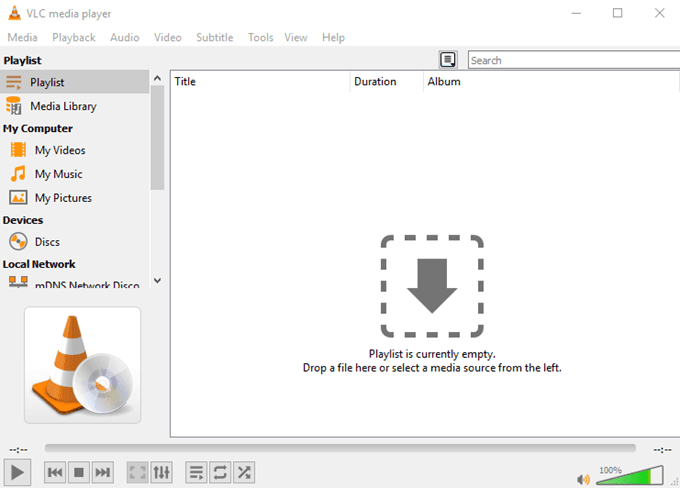
اگر این کار را نکردید، به View بروید و لیست پخش(Playlist) یا لیست پخش متصل(Docked Playlist) را انتخاب کنید . اکنون باید نمای لیست پخش(playlist view) را ببینید .
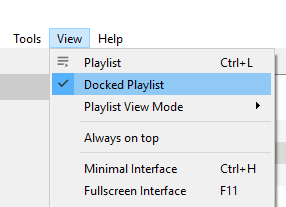
همانطور که در پنجره اصلی می گوید، اولین گزینه این است که یک فایل رسانه یا پوشه(file or folder) را به داخل پنجره بکشید. با این کار فایل های رسانه ای گرفته شده و به ترتیب بارگذاری می شوند.

بله من پسران بک استریت(Backstreet Boys) را دوست دارم . منو قضاوت نکن
همچنین، میتوانید برای یافتن رسانهای برای پخش، به گزینههای سمت چپ نگاه کنید. یا رسانههای رایانهتان یا رسانههای اینترنتی مانند پادکستها و رادیو.

در واقع راه سومی برای بارگیری آهنگ ها وجود دارد (اما فقط در ویندوز(Windows) ). هنگامی که VLC Player را نصب می کنید، همانطور که در زیر می بینید، دو گزینه جدید در منوی کلیک راست دریافت خواهید کرد.

یکی را انتخاب کنید(Choose one) و آهنگ هایی که هایلایت کرده اید به طور خودکار به لیست پخش VLC اضافه(VLC playlist) می شوند.
تفاوت بین این دو در این است که " افزودن به لیست پخش پخش کننده رسانه VLC(Add to VLC media player’s Playlist) " آهنگ ها را به انتهای لیست پخش اضافه می کند و پس از اتمام آهنگ های قبلی پخش می شود. از طرف دیگر، " بازی با پخش کننده رسانه VLC(Play with VLC media player) " بقیه لیست پخش را بازنویسی می کند و آهنگ های هایلایت شده را بلافاصله پخش می کند.
ذخیره لیست های پخش(Saving Playlists)
اگر راهاندازی خوبی دارید و نمیخواهید بارها و بارها همان لیستهای پخش را بازسازی کنید، گاهی اوقات میخواهید فهرستهای پخش را ذخیره کنید.
برای ذخیره لیست پخش فعلی خود، کافیست به Media–>Save Playlist To File بروید .

به طور پیش فرض، VLC Player سعی می کند لیست های پخش را با فرمت XSPF ذخیره کند(XSPF format) . اما من پیشنهاد می کنم به جای آن با فرمت M3U بروید.
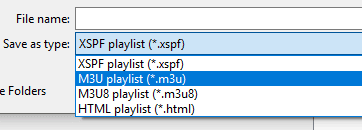
پس از اینکه نامی به لیست پخش M3U(M3U playlist) خود دادید و آن را در رایانه خود ذخیره کردید، روی لیست پخش دوبار کلیک کنید و به طور خودکار در پخش کننده VLC(VLC player) بارگیری می شود و شروع به پخش می کند.
اما فهرستهای پخش ذخیرهشده مکان آن فایلهای رسانهای را روی رایانه شما نیز ثبت میکنند، زیرا آنها اساساً فایلهای متنی با مکان هر فایل رسانهای هستند. بنابراین نمیتوانید مکان آن فایلها را روی رایانهتان جابهجا کنید، یا انتظار داشته باشید که فهرست پخش ذخیرهشده روی رایانه دیگری کار کند. در غیر این صورت(Otherwise) با پیغام خطا مواجه خواهید شد.

اگر باید موسیقی را به مکان دیگری منتقل کنید، باید دوباره یک لیست پخش ذخیره شده جدید ایجاد کنید که به پوشه جدید اشاره می کند.
به هم زدن و حلقه زدن(Shuffling and Looping)
هنگامی که لیست های پخش خود را به طور کامل تنظیم کردید، هیچ چیز(s nothing) مانع شما نمی شود که کمی چیزها را تغییر دهید و موارد تصادفی را وارد زندگی خود کنید.
اول، سه کنترل آخر در پایین پخش کننده رسانه مربوط به لیست های پخش است.

از چپ به راست :
- اولین مورد این است که لیست پخش را روشن و خاموش کنید.
- مورد دوم این است که لیست پخش را حلقه کنید، بنابراین وقتی تمام شد، دوباره شروع می شود.
- مورد سوم این است که VLC Player آهنگ بعدی را به صورت تصادفی از لیست پخش انتخاب کند.
اگر روی یک آهنگ راست کلیک کنید، منوی زمینه(context menu) نیز گزینه های مرتب سازی را در اختیار شما قرار می دهد.

نتیجه(Conclusion)
لیست های پخش در واقع یک ویژگی نسبتاً نادیده گرفته شده در بسیاری از پخش کننده های رسانه هستند. مردم به بارگذاری یک آهنگ یا یک آلبوم در یک زمان راضی هستند، در حالی که مطلقاً نیازی به انجام تکه تکه آن وجود ندارد.
Related posts
Quicktime vs VLC vs Plex – بهترین مدیا پلیر کدام است؟
نحوه پخش فایل های MKV در Windows Media Player
4 بهترین برنامه ها برای تبدیل کامپیوتر شما به Streaming Media Center
5 Best Spotify Alternatives برای Music Streaming
Emby vs Plex: کدام Better Media Server برای شما چیست؟
5 بهترین برنامه برای دانلود رایگان موسیقی در اندروید
Fix 4K مسائل مربوط به عقب افتاده ویدئو choppy در VLC Media Player
Best Reddit Apps برای Windows and Mac
بهترین کتاب Reader Software برای Mobile، Laptop or PC
Adjust، تاخیر، افزایش سرعت Subtitle Speed در VLC Media Player
3 بهترین ربات اختلاف عمومی برای پخش موسیقی در سرور شما
5 بهترین موسیقی شناخت Apps برای پیدا کردن آهنگ های مشابه توسط Tune
چه Twitch Turbo و آیا ارزش آن را؟
6 Best Online Paraphrasing Tools به Rewrite Text
چگونه به استفاده از حرکات موس در VLC Media Player
VLC Media Player skipping و عقب مانده در ویندوز 10
21 بهترین Time Management Tools and Apps شما باید سعی کنید
6 بهترین نرم افزار رایگان تولید موسیقی برای مبتدیان
نحوه استفاده از Compressor Tool در VLC Media Player در Windows 10
چگونه برای اضافه کردن Plugins and Extensions در VLC Media Player
